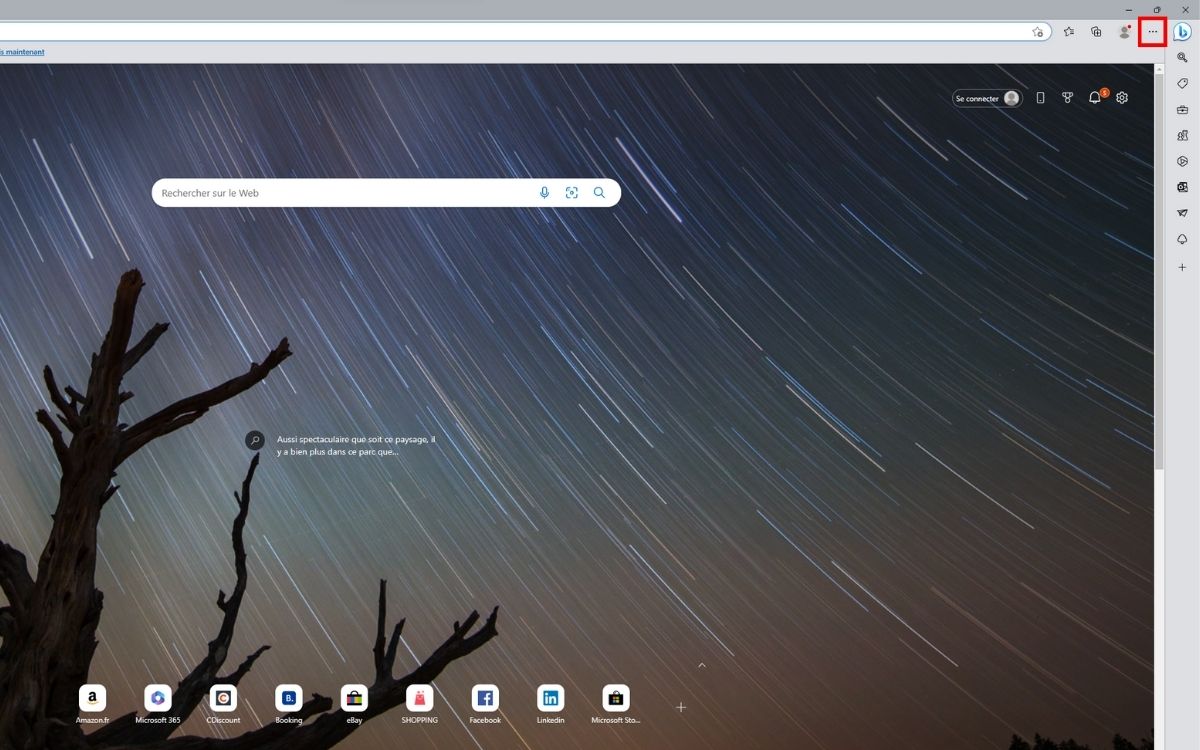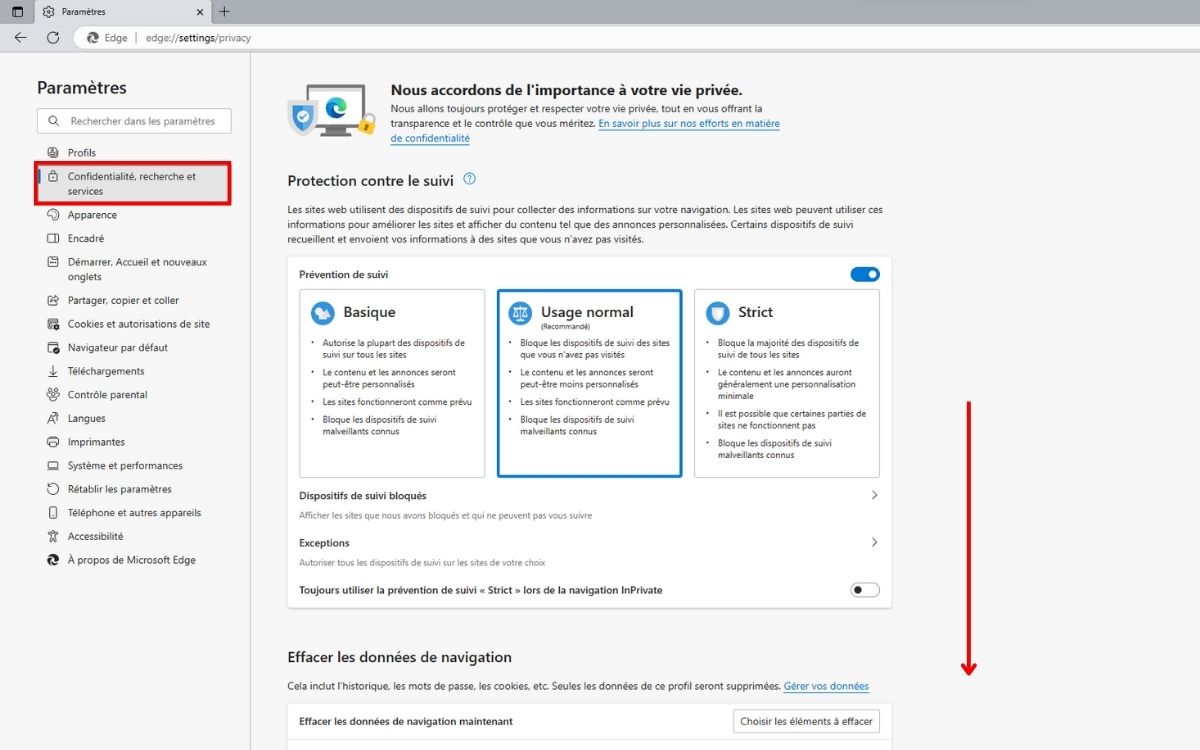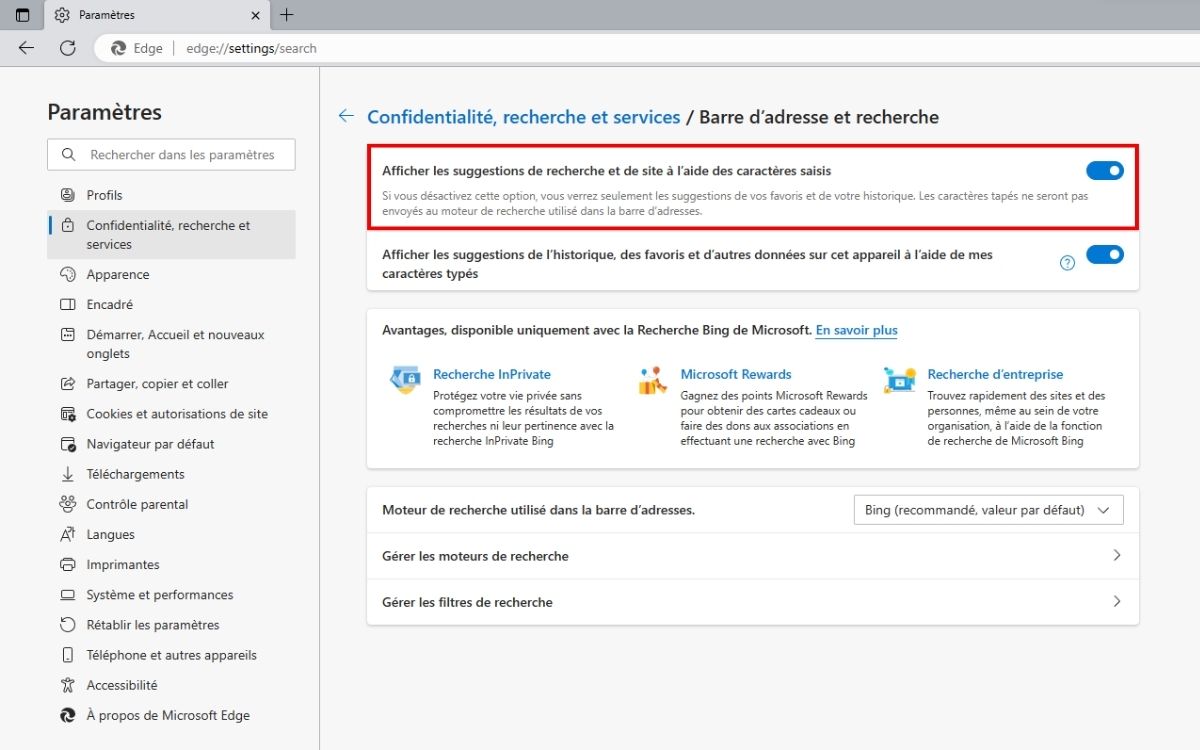Microsoft Edge : comment désactiver les recherches récentes et empêcher d’être suivi à la trace
Voici comment désactiver les recherches récentes dans Microsoft Edge. Ainsi, votre entourage ne risque pas de tomber sur l'une de vos recherches “personnelles”. Mais surtout, vous éviterez que vos requêtes saisies dans la barre d'adresse soient envoyées à Bing et vous garantirez votre confidentialité en ligne.

En désactivant les recherches récentes dans Microsoft Edge sous Windows 10 ou Windows 11, vous pouvez protéger vos informations personnelles et renforcer votre confidentialité en ligne. De cette façon, les requêtes que vous entrez dans la barre de recherche ne seront pas envoyées à Microsoft. Notez cependant que vous pourrez toujours recevoir des suggestions basées sur votre historique et vos favoris.
A lire aussi : Microsoft espionne les utilisateurs de Bing, la CNIL lui inflige une amende de 60 millions d'euros
Comment activer ou désactiver les recherches de Microsoft Edge
Rappelons que Microsoft Edge affiche les suggestions de recherche et de site à partir de votre historique de frappe, sous la rubrique “Recherches récentes”, tout comme Chrome et Mozilla Firefox. Si vous ne voulez pas qu'elles apparaissent pour des raisons de confidentialité, ou si vous voulez les consulter rapidement, voici comment les activer ou les désactiver :
- Cliquez sur l'icône des trois points dans Edge et sélectionnez “Paramètres”.
- Rendez-vous dans la section “Confidentialité, recherche et services”.
- Faites défiler jusqu'en bas et cliquez sur “Barre d'adresse et recherche”.
- Sous “Barre d'adresse et recherche”, activez ou désactivez l'option “Afficher les suggestions de recherche et de site à l'aide des caractères que j'ai saisis”.
Une fois que vous avez fait cela, ouvrez un nouvel onglet et commencez à taper dans la barre d'adresse pour voir si les recherches récentes apparaissent ou non.
Confidentialité et gestion des suggestions de recherche dans Microsoft Edge : ce que vous devez savoir
Si vous voulez supprimer les suggestions de recherche récentes une par une, vous pouvez survoler chaque suggestion et cliquer sur l'icône de fermeture qui apparaît à la fin. Cependant, cela peut être fastidieux, car Edge continuera à afficher les suggestions basées sur votre historique de navigation. Il est donc recommandé d'utiliser la méthode précédente pour activer ou désactiver les recherches récentes.
À lire aussi – Microsoft Edge va bientôt vous dire si votre mot de passe est assez sécurisé
N'oubliez pas que ces options peuvent varier en fonction du moteur de recherche par défaut que vous utilisez. Si vous utilisez Bing comme moteur de recherche par défaut, les recherches récentes s'afficheront. Autrement, si vous utilisez d'autres moteurs de recherche comme Google, Yahoo ou DuckDuckGo, les recherches récentes ne s'afficheront pas.